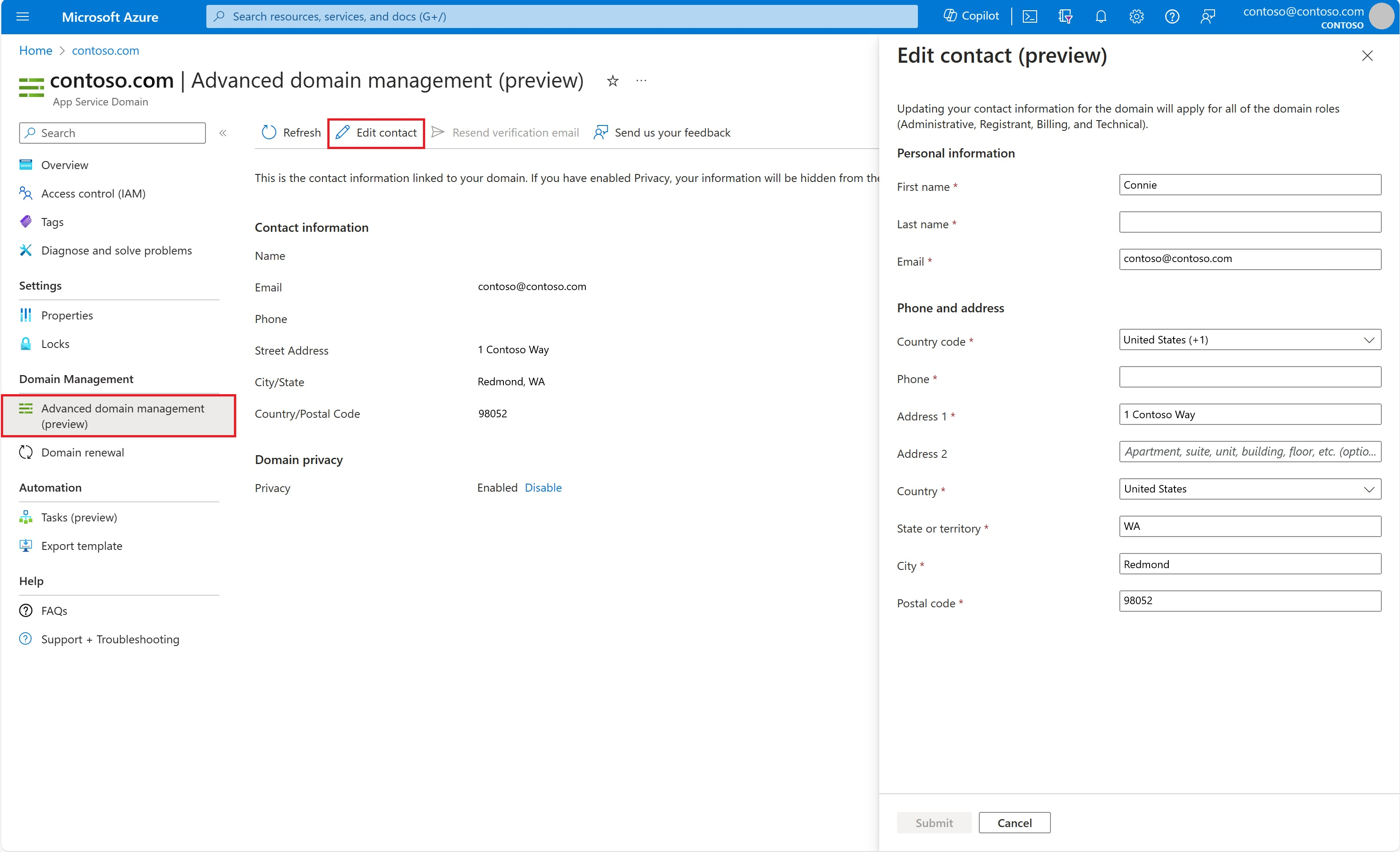Comprar un dominio de App Service y configurar una aplicación con él
Los dominios de App Service son dominios personalizados que se administran directamente en Azure. Facilitan la administración de dominios personalizados para Azure App Service. En este artículo se muestra cómo comprar un dominio de App Service y configurar una aplicación de App Service con él.
Requisitos previos
- Cree una aplicación de App Service o use alguna aplicación que haya creado para otro tutorial. La aplicación debe encontrarse en una región pública de Azure. En este momento, no se admiten las nubes nacionales de Azure.
- Para usar un dominio de App Service, el plan de App Service de la aplicación debe ser un nivel de pago y no Gratis (F1). Consulte Escalado vertical de una aplicación para actualizar el nivel.
- Elimine el límite de gasto en mi suscripción.
Nota:
Para algunos tipos de suscripciones, antes de crear un dominio de App Service, la suscripción debe tener suficiente historial en Azure. Los dominios de App Service no se admiten en suscripciones basadas en crédito ni de evaluación gratuita.
Compra y asignación de un dominio de App Service
Para obtener información sobre precios de los dominios de App Service, visite la página de precios de App Service y desplácese hasta el dominio de App Service.
En Azure Portal, navegue hasta la página de administración de la aplicación.
En el panel izquierdo de la página de la aplicación, seleccione Dominios personalizados.
Seleccione Comprar dominio de App Service.

Nota:
También puede crear un dominio de App Service independientemente de una aplicación; para ello, vaya a la vista Dominios de App Service y seleccione Agregar, o bien vaya directamente a la página de creación. Pero como el dominio es independiente de la aplicación, no podrá asignar nombres de host como
wwwa la aplicación, lo que puede hacer si crea el dominio desde la página Dominios personalizados de la aplicación.En la pestaña Información básica, configure los siguientes valores:
Configuración Descripción Suscripción Suscripción que se va a usar para comprar el dominio. Grupo de recursos Grupo de recursos en el que se va a colocar el dominio. Por ejemplo, el grupo de recursos en el que se encuentra la aplicación. Dominio El dominio que quiere. Por ejemplo, contoso.com. Si el dominio que quiere no está disponible, puede seleccionar uno en una lista de sugerencias de dominios disponibles, o bien probar otro. Nota:
Los siguientes dominios de primer nivel son compatibles con los dominios de App Service: com, net, co.uk, org, nl, in, biz, org.uk y co.in.
Seleccione Siguiente: Información de contacto y proporcione su información según lo requiera ICANN para el registro de dominio.
Es importante que rellene todos los campos obligatorios con la mayor precisión posible. Los datos incorrectos de la información de contacto pueden producir un error al comprar el dominio.
Nota:
Asegúrese de que tiene acceso a la dirección de correo electrónico en su información de contacto. GoDaddy enviará correos electrónicos directamente a su información de contacto desde un correo electrónico "@secureserver.net"; estos solo serán correos electrónicos transaccionales importantes.
Seleccione Siguiente: asignación de nombre de host y compruebe los nombres de host predeterminados que se asignarán a la aplicación:
Nombre de host Descripción raíz (@) Subdominio de apex o raíz. Si compra el dominio contoso.com, se trata del dominio raíz. Seleccione No si no quiere asignar el nombre de host a la aplicación.Subdominio "www" Si compra el dominio contoso.com, el subdominiowwwseráwww.contoso.com. Seleccione No si no quiere asignar el nombre de host a la aplicación.Nota:
Si no ha iniciado el Asistente para dominios de App Service desde la página Dominios personalizados de una aplicación, no verá esta pestaña. Todavía puede agregar los nombres de host más adelante si sigue los pasos descritos en Asignación de un nombre de host manualmente.
Seleccione Siguiente: Avanzado y configure los siguientes valores opcionales:
Configuración Descripción Renovación automática Su dominio de App Service se registra automáticamente en incrementos de un año. Habilite la renovación automática para que el registro del dominio no expire y conserve la propiedad del dominio. En el momento de la renovación, se carga automáticamente la cuota de registro del dominio anual en su suscripción de Azure. Si deja esta opción deshabilitada, debe renovar manualmente el dominio. Protección de la privacidad De forma predeterminada está habilitado. La protección de la privacidad oculta la información de contacto de registro del dominio de la base de datos WHOIS y ya se incluye de forma gratuita en la cuota de registro anual del dominio. Para cancelar esta opción, seleccione Deshabilitar. La protección de la privacidad no se admite en los siguientes dominios de nivel superior (TKLD): co.uk, in, org.uk, co.in y nl. Seleccione Siguiente: Etiquetas y establezca las etiquetas que desee para su dominio de App Service. El etiquetado no es necesario. Es una característica de Azure que le ayuda a administrar los recursos.
Seleccione Siguiente: Revisar y crear y revise el pedido de dominio. Cuando termine, seleccione Crear.
Nota
Los dominios de App Service usan GoDaddy para el registro de dominio y Azure DNS para hospedar los dominios. Además de la cuota anual de registro del dominio, se aplican cargos por el uso de Azure DNS. Para obtener más información, vea DNS de Azure Precios.
Una vez completado el registro del dominio, verá un botón Ir al recurso. Selecciónelo para ver la página de administración.

Ahora está listo para asignar una aplicación de App Service a este dominio personalizado.
Nota:
Para algunos tipos de suscripciones, antes de crear un dominio de App Service, la suscripción debe tener suficiente historial en Azure. Los dominios de App Service no se admiten en suscripciones basadas en crédito ni de evaluación gratuita.
Asignación manual de un nombre de host
Si se inicia desde la página Dominios personalizados de una aplicación, el asistente para dominios de App Service ya le permite asignar el dominio raíz (como contoso.com) y el subdominio www (como www.contoso.com) a la aplicación. Puede asignar cualquier otro subdominio a la aplicación, como shoppingcart (por ejemplo, shoppingcart.contoso.com).
En Azure Portal, navegue hasta la página de administración de la aplicación.
En el menú izquierdo de la aplicación, seleccione Dominios personalizados.
Seleccione Agregar dominio personalizado.
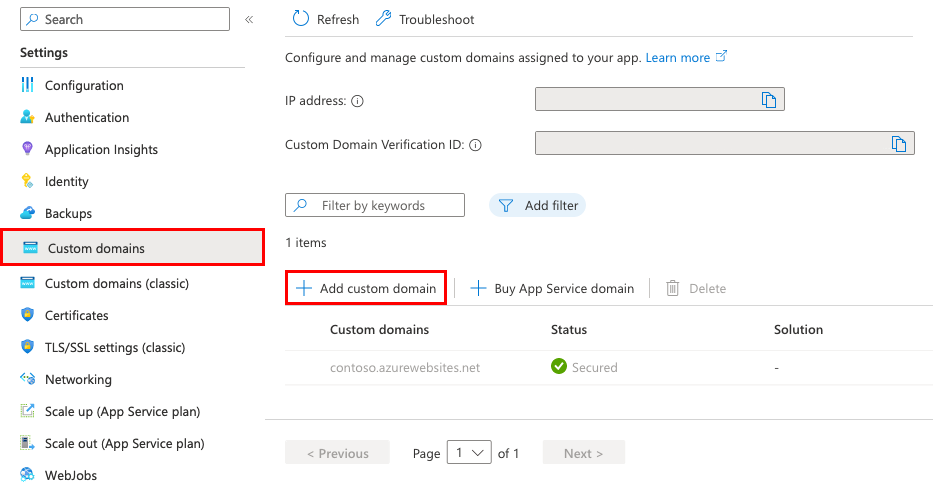
En Proveedor de dominio, seleccione Dominio de App Service.
En Certificado TLS/SSL, seleccione Certificado administrado de App Service si la aplicación está en el nivel Básico o superior. Si quiere permanecer en el nivel Compartido o si quiere usar un certificado propio, seleccione Agregar certificado más adelante.
En Tipo de TLS/SSL, seleccione el tipo de enlace que quiera.
Configuración Descripción Dominio personalizado Nombre de dominio para el que se agrega el enlace TLS/SSL. Huella digital de certificado privado El certificado a enlazar. Tipo de TLS/SSL - SSL basada en SNI: se pueden agregar varios enlaces de SSL basada en SNI. Esta opción permite que varios certificados TLS/SSL protejan diferentes dominios de una misma dirección IP. La mayoría de los exploradores modernos (incluidos Internet Explorer, Chrome, Firefox y Opera) admiten SNI (para más información, consulte Server Name Indication [Indicación del nombre del servidor]).
- SSL de IP: solo se puede agregar un enlace SSL de IP. Esta opción solo permite que un único certificado TLS/SSL proteja una dirección IP pública dedicada. Tras configurar el enlace, siga los pasos descritos en Reasignación de registros para SSL basado en IP.
SSL de IP solo se admite en el nivel Estándar o superior.En App Service Dominio, seleccione un dominio de App Service en la suscripción.
Nota:
Para realizar la asignación a un dominio de App Service en otra suscripción, vea Asignación de un dominio comprado externamente. En este caso, Azure DNS es el proveedor de dominios externo, y debe agregar manualmente los registros de DNS necesarios.
En Tipo de dominio, configure el tipo de dominio que desea asignar:
Tipo de dominio Descripción Dominio raíz Subdominio de apex o raíz. Si compra el dominio contoso.com, se trata del dominio raíz.Subdominio En el cuadro Subdominio, especifique un subdominio como wwwoshoppingcart.Seleccione Agregar.

Debería ver que el dominio personalizado se ha añadido a la lista. También puede ver una X roja y el texto Sin enlace.
Si anteriormente seleccionó App Service Managed Certificate (Certificado administrado de App Service), espere unos minutos para que App Service cree el certificado administrado para el dominio personalizado. Una vez que se complete el proceso, la X roja se convierte en una marca de verificación verde con la palabra Protegido. Si ha seleccionado Agregar certificado más adelante, la X roja se mantendrá hasta que agregue un certificado privado para el dominio y configure el enlace.

Nota
A menos que configure un enlace de certificado para el dominio personalizado, cualquier solicitud HTTPS desde un explorador al dominio recibirá un error o una advertencia, según el explorador.
Para probar la asignación, vaya a ella en un explorador. (Por ejemplo, vaya a
shoppingcart.contoso.com).
Renovación del dominio
El dominio de App Service que compró es válido durante un año a partir del momento de la compra. Puede configurar el dominio para que se renueve automáticamente o también puede renovar manualmente el nombre de dominio hasta 90 días antes de que expire. Tras una renovación automática o manual correcta, se le facturará el costo del dominio y la expiración del dominio se extenderá durante otro año.
Nota:
En el caso de los dominios .nl, solo puede renovar manualmente el dominio a partir de 90 días antes de la expiración del dominio y hasta el 20 del mes antes de la fecha de expiración. No podrá renovar el dominio después de este período aunque el dominio aún no haya expirado.
Si quiere configurar la renovación automática, o si quiere renovar el dominio manualmente, siga estos pasos:
En la barra de búsqueda, busque y seleccione Dominios de App Service.

Seleccione el dominio que desea configurar.
En el panel de navegación izquierdo del dominio, seleccione Renovación de dominios. Para iniciar la renovación automática del dominio, seleccione Activar. De lo contrario, seleccione Desactivar. Esta configuración surte efecto inmediatamente. Si la renovación automática está habilitada, el día después de la fecha de expiración del dominio Azure intentará cobrarle por la renovación del nombre de dominio.

Nota:
Al desplazarse fuera de la página, haga clic en Aceptar para omitir el error "Se descartarán los cambios que no haya guardado".
Para renovar el dominio manualmente, seleccione Renovar dominio. Sin embargo, este botón no estará activo hasta 90 días antes de la fecha de expiración del dominio.
Si la renovación del dominio se realiza correctamente, recibirá una notificación por correo electrónico dentro de un plazo de 24 horas.
Administrar los registros DNS personalizados
En Azure, los registros DNS para un dominio de App Service se administran mediante Azure DNS. Puede agregar, quitar y actualizar los registros DNS, al igual que para un dominio comprado de forma externa. Para administrar los registros de DNS personalizados:
En la barra de búsqueda, busque y seleccione Dominios de App Service.

Seleccione el dominio que desea configurar.
En la página Información general, seleccione Administrar los registros DNS.

Para obtener información sobre cómo editar los registros DNS, vea Administración de zonas DNS en Azure Portal.
Actualizar la información de contacto
Después de comprar el dominio de App Service, puede actualizar la información de contacto del dominio si es necesario. Es importante mantener actualizada esta información de contacto para que pueda recibir notificaciones sobre el dominio y correos electrónicos de comprobación si decide transferir el dominio. Para actualizar la información de contacto:
En la barra de búsqueda, busque y seleccione Dominios de App Service.

Seleccione el dominio que desea configurar.
En el panel de navegación izquierdo del dominio, seleccione Administración avanzada de dominios (versión preliminar). Para actualizar la información de contacto, seleccione Editar contacto.
En el panel que aparece, actualice los campos necesarios y seleccione Enviar.
Una vez que envíe la solicitud, la información de contacto puede tardar algún tiempo en actualizarse.
Nota:
Si tiene la protección de privacidad deshabilitada y actualiza el nombre o la información sobre la organización, se enviará una comprobación por correo electrónico a la dirección registrada para su confirmación. Además, si actualiza la dirección de correo electrónico, primero se envía un correo electrónico de verificación al correo electrónico anterior para su confirmación. Una vez que se complete, se envía otro correo electrónico al nuevo correo electrónico para su confirmación. La información de contacto no se actualizará hasta que se haya confirmado por correo electrónico.
Deshabilitar la protección de privacidad
Importante
Una vez deshabilitada la protección de privacidad, ya no podrá volver a habilitarla de nuevo.
La protección de la privacidad oculta la información de contacto de registro del dominio de la base de datos WHOIS. Si se habilita durante la creación del dominio, la protección de privacidad ya está incluida en la tarifa anual de registro de dominio sin costo adicional. Pero hay algunos escenarios, como cuando se transfiere el dominio, en los que tendrá que deshabilitar la protección de privacidad. Para hacerlo, siga estos pasos:
En la barra de búsqueda, busque y seleccione Dominios de App Service.

Seleccione el dominio que desea configurar.
En el panel de navegación izquierdo del dominio, seleccione Administración avanzada de dominios (versión preliminar). Para deshabilitar la protección de privacidad, seleccione Deshabilitar en la sección Privacidad del dominio.
Cancelación de la compra
Después de comprar el dominio de App Service, dispone de cinco días para cancelar la compra y obtener un reembolso completo. Después de cinco días, puede eliminar el dominio de App Service, pero no podrá recibir un reembolso.
En la barra de búsqueda, busque y seleccione Dominios de App Service.

Seleccione el dominio que desea configurar.
En el panel de navegación izquierdo del dominio, seleccione Bloqueos.
Se ha creado un bloqueo de eliminación para el dominio. Siempre que exista un bloqueo de eliminación, no se puede eliminar el dominio de App Service.
Para quitar el bloqueo, seleccione Eliminar.
En el panel de navegación de la izquierda del dominio, seleccione Información general.
Si el período de cancelación del dominio comprado todavía no ha pasado, haga clic en Cancelar compra. De lo contrario, en su lugar verá el botón Eliminar. Para eliminar el dominio sin un reembolso, haga clic en Eliminar.

Para confirmar la operación, seleccione Sí.
Una vez completada la operación, el dominio se libera de la suscripción y vuelve a estar disponible para que otros usuarios lo compren.
Preguntas más frecuentes
- ¿Por qué veo "Esta suscripción no tiene soporte de facturación para comprar un dominio de App Service"?
- ¿Por qué obtengo un error SubscriptionExceededEdMaxDomainLimit al crear un dominio App Service?
- ¿Cómo dirijo la dirección URL predeterminada a un directorio personalizado?
¿Por qué veo "Esta suscripción no tiene soporte de facturación para comprar un dominio de App Service"?
Las suscripciones gratuitas, que no necesitan una tarjeta de crédito confirmada, no tienen los permisos para comprar dominios de App Service en Azure.
¿Por qué obtengo un error SubscriptionExceededEdMaxDomainLimit al crear un dominio App Service?
El número de dominios de App Service que puede tener una suscripción depende del tipo de suscripción. Las suscripciones que tienen una asignación de crédito mensual, como la suscripción a Visual Studio Enterprise, tienen un límite de un dominio de App Service. Para aumentar el límite, pásese a una suscripción de pago por uso.
¿Cómo dirijo la dirección URL predeterminada a un directorio personalizado?
Este no es un escenario de resolución de DNS. De forma predeterminada, App Service dirige las solicitudes web al directorio raíz del código de la aplicación. Para dirigirlas a un subdirectorio, como public, consulte Redirección a un directorio personalizado.
Paso siguiente
Obtenga información sobre cómo enlazar un certificado TLS/SSL para facilitar la protección de App Service.